一. U盘准备两个
格式为FAT32,无引导和隐藏分区。可用空间大于2G,建议金士顿或闪迪品牌。
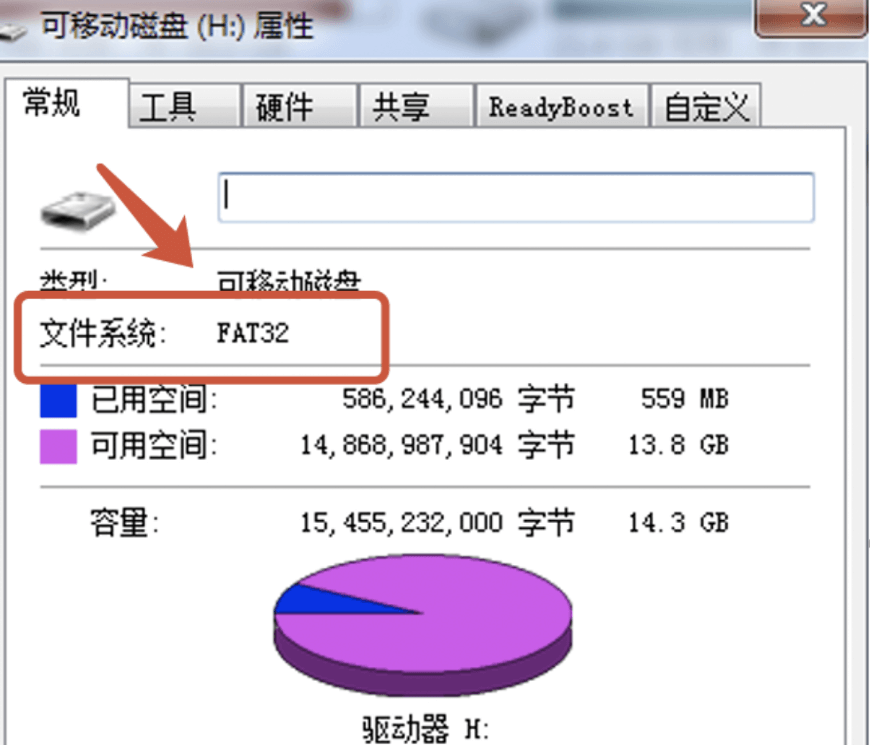
二. 下载固件至U盘1
将固件下载到U盘根目录。不要修改文件名,不要解压文件。
三. 升级成酒店版软件
- 将电视断电,并将U盘插入电视:

- 上电电视,自动升级固件,升级完成电视自动重启,拔掉U盘1。
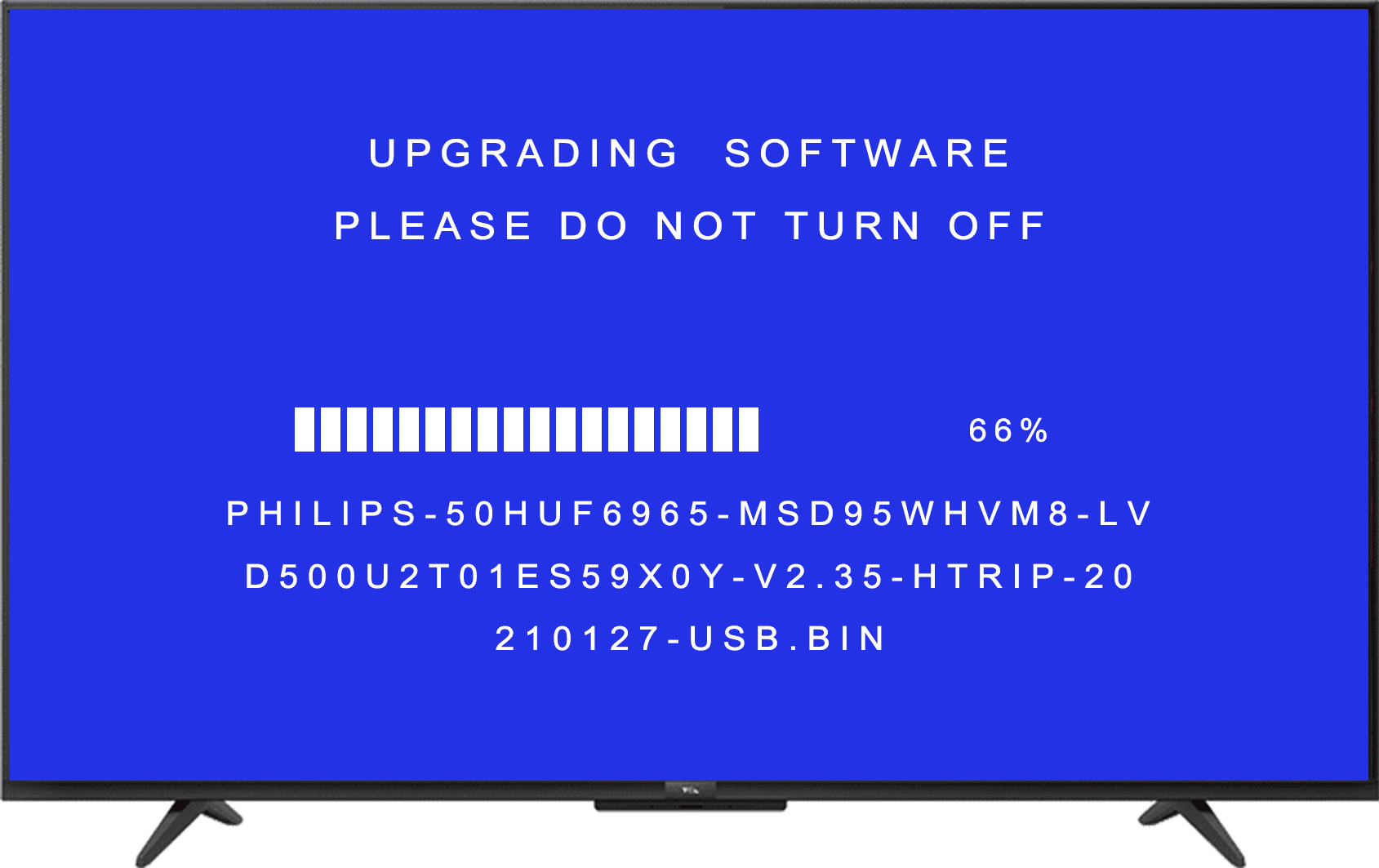
- 电视显示携旅“系统配置”界面,固件升级完成。
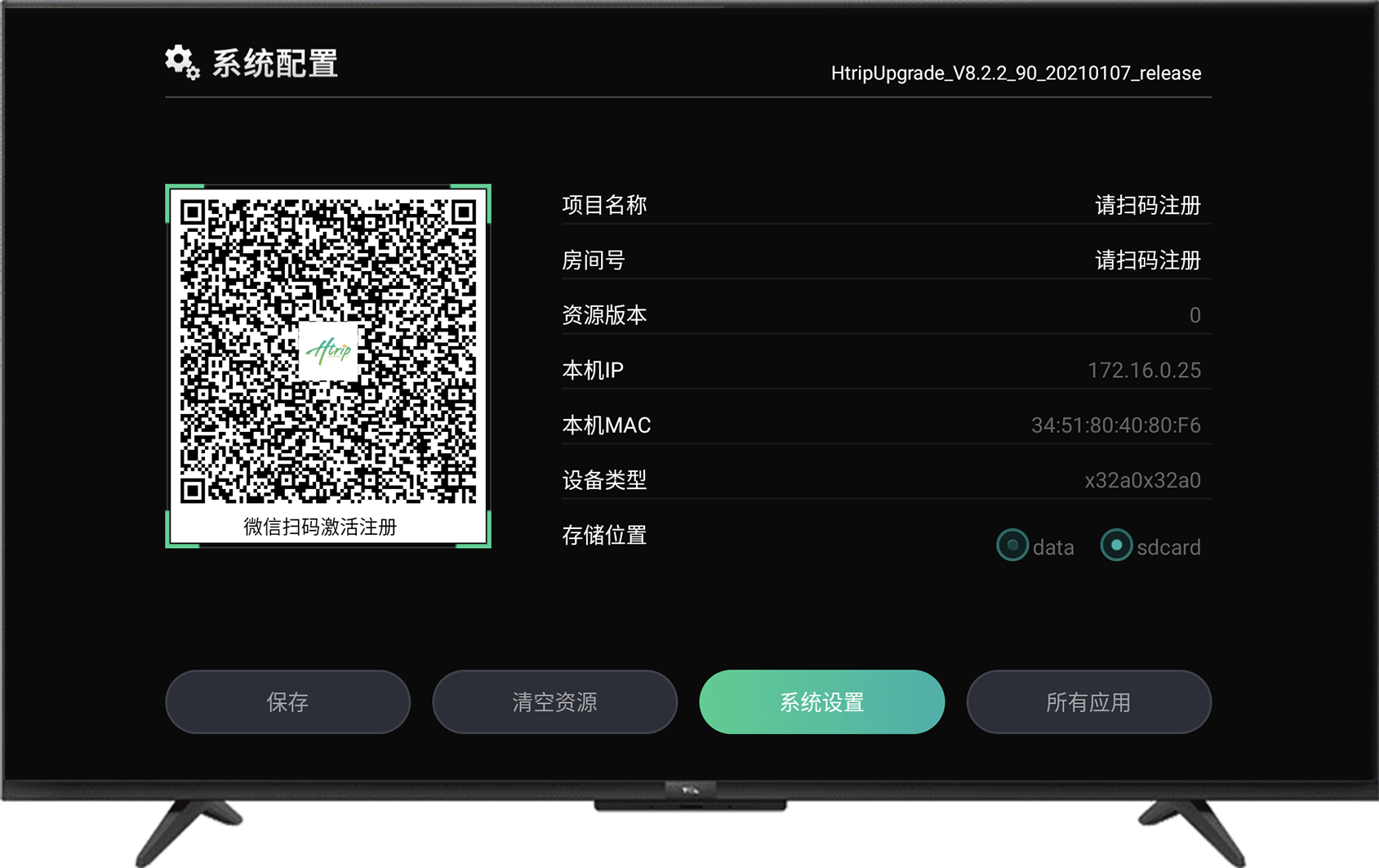
四. 酒店菜单与通用设置
1. 进入酒店菜单
第一步:按遥控器信号源键呼出信源列表,选择“电视“进入;
第二步:在电视界面,非静音模式下,依次按遥控器“主页”-“3”-“1”-“9”-“7”-“5”-“3”-“静音”键呼出酒店菜单:
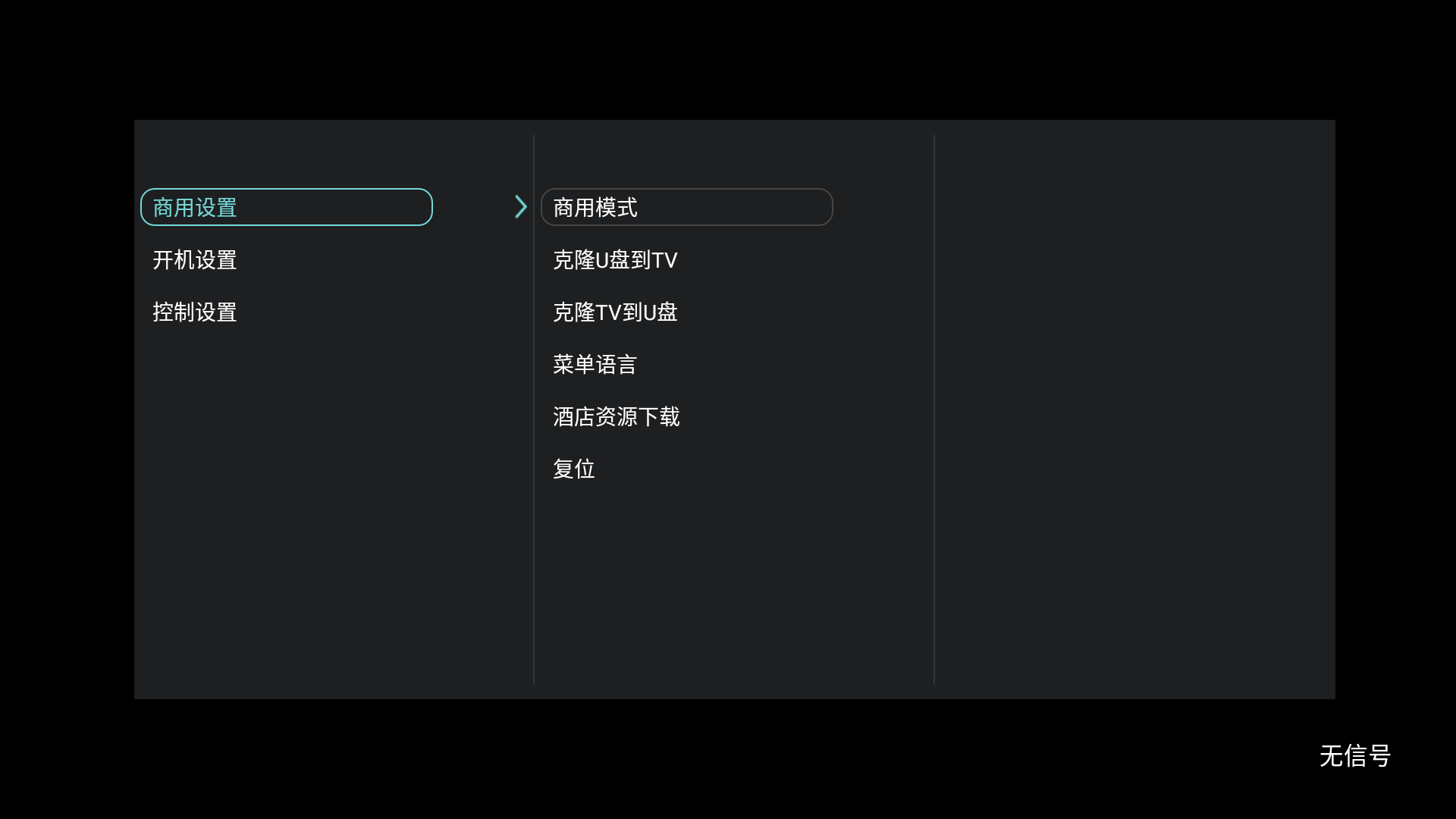

2. 关闭酒店菜单商用模式,进行通用设置
第一步:商用设置—》商用模式设置为关,如是关闭状态,不必设置;
第二步:按遥控器主页键呼出设置界面,进入ECO设定—》自动关机,设置为0分钟:
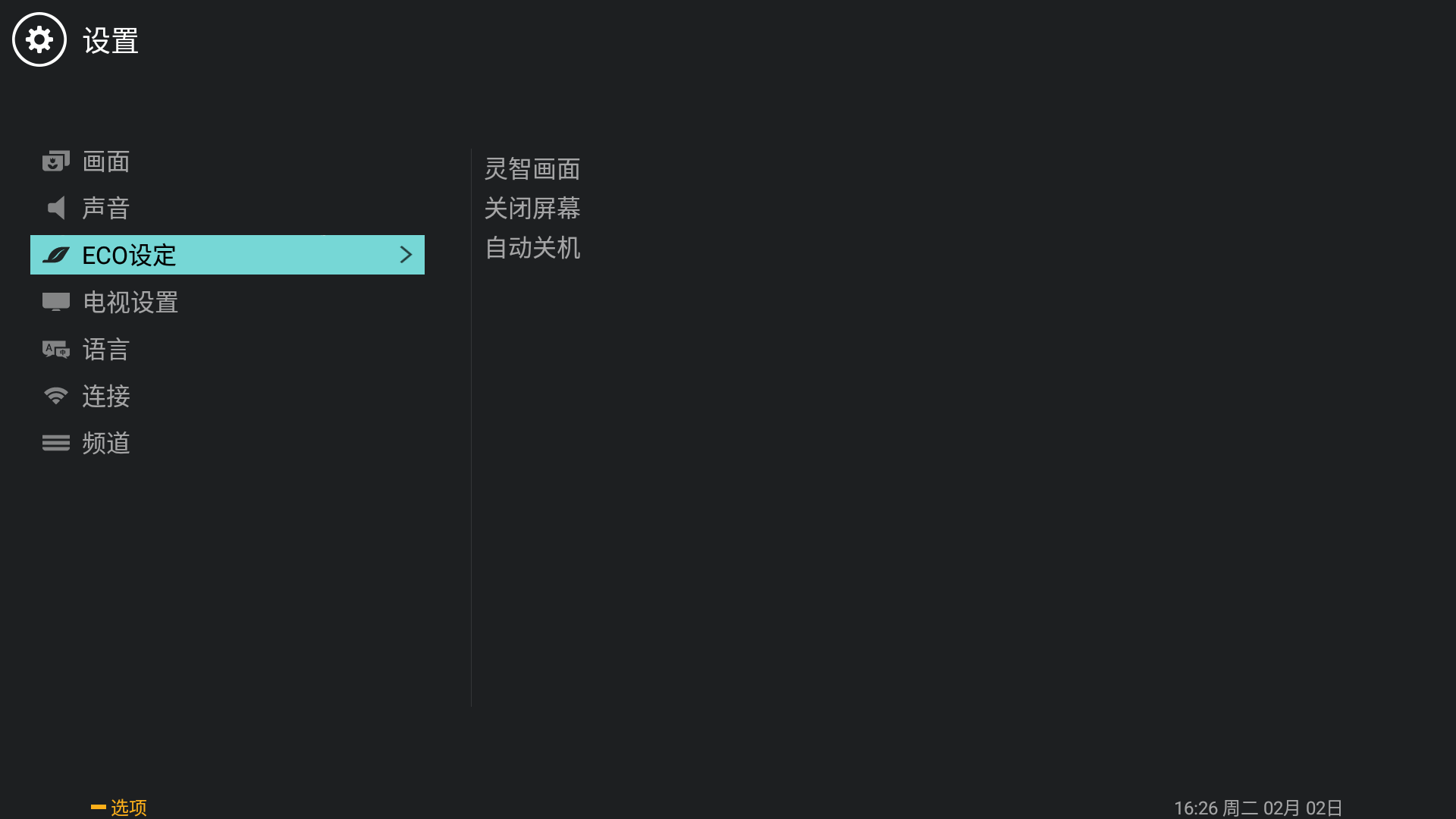
第三步:进入电视设置,将easylink设置为关闭:
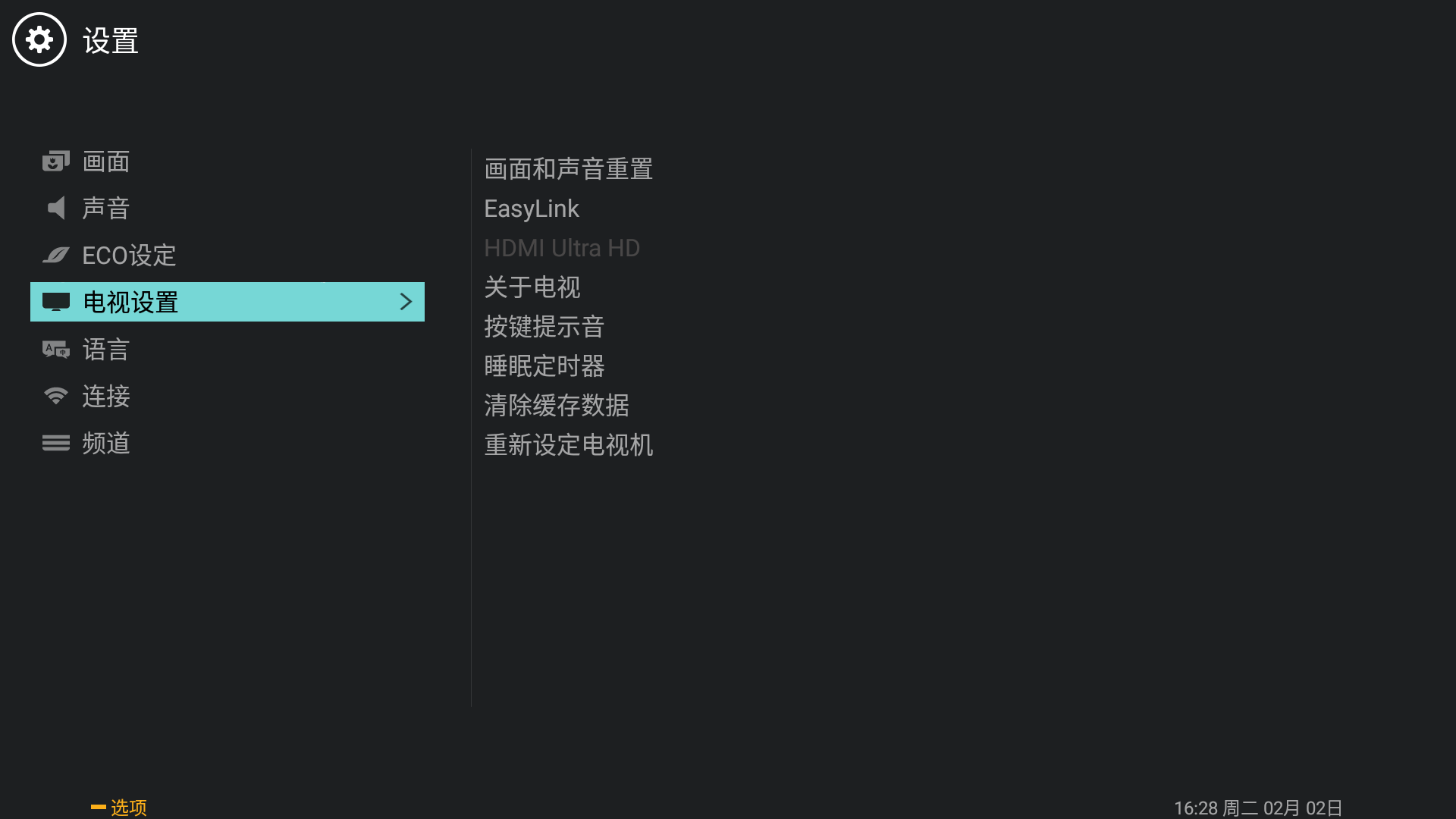
第四步:进入连接,如电视连接有线网络不必设置,如连接WiFi,选择WiFi进行连接:
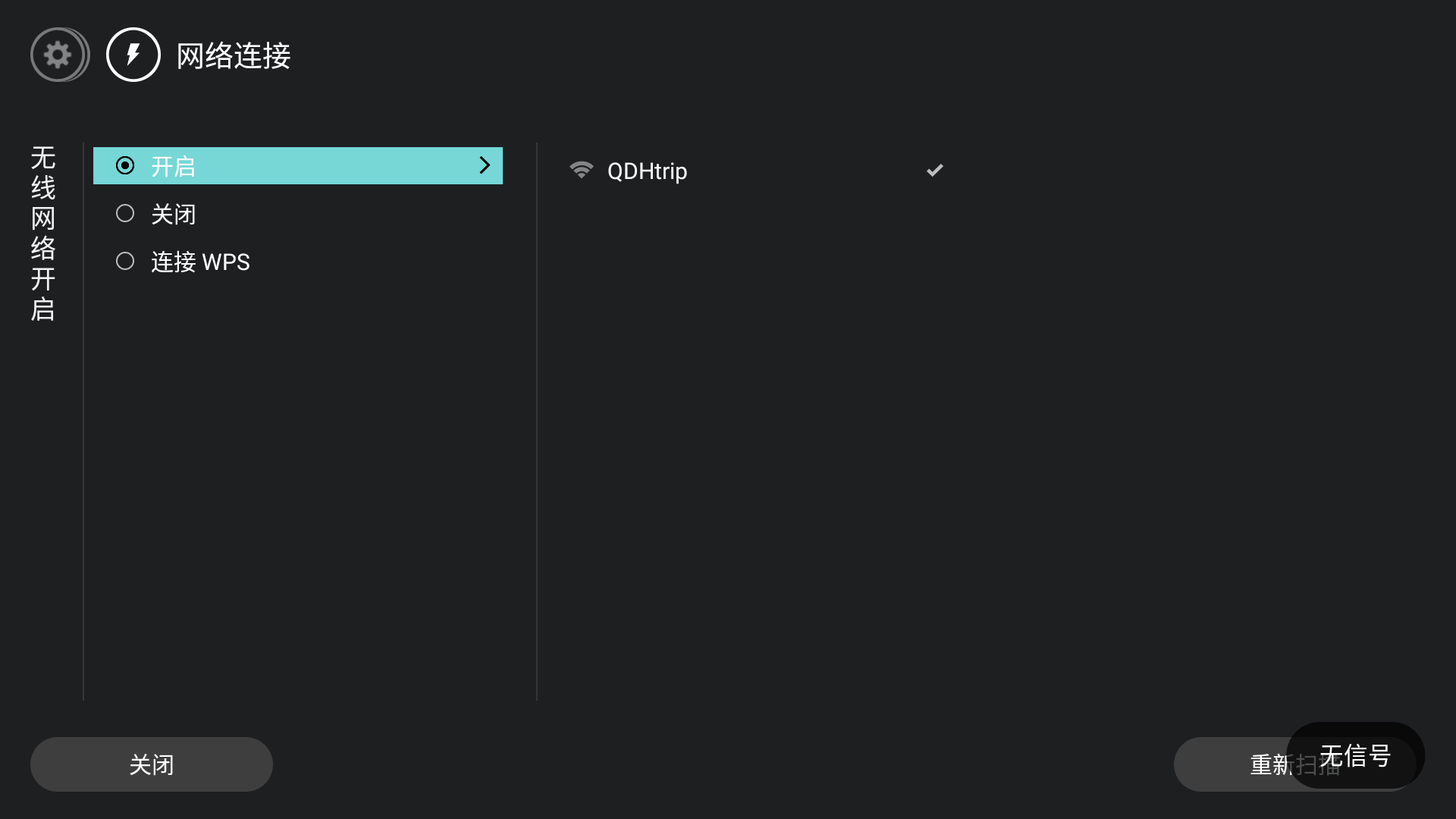
3. 开启酒店菜单商用模式,进行酒店菜单设置
第一步:商用设置—》商用模式设置为开
第二步:开机设置—》通电后状态—》开机
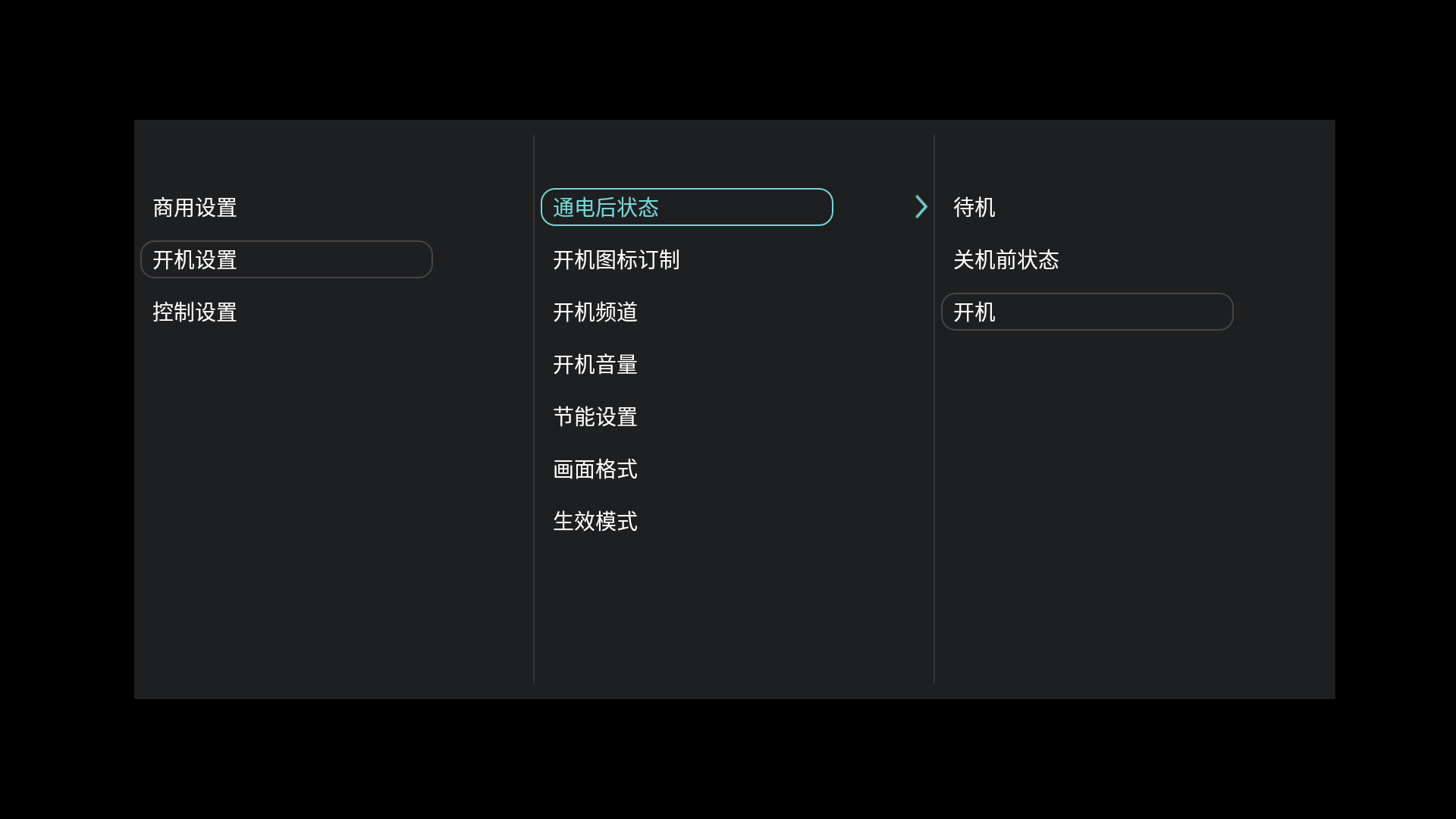
第三步:控制设置—》酒店待机为关
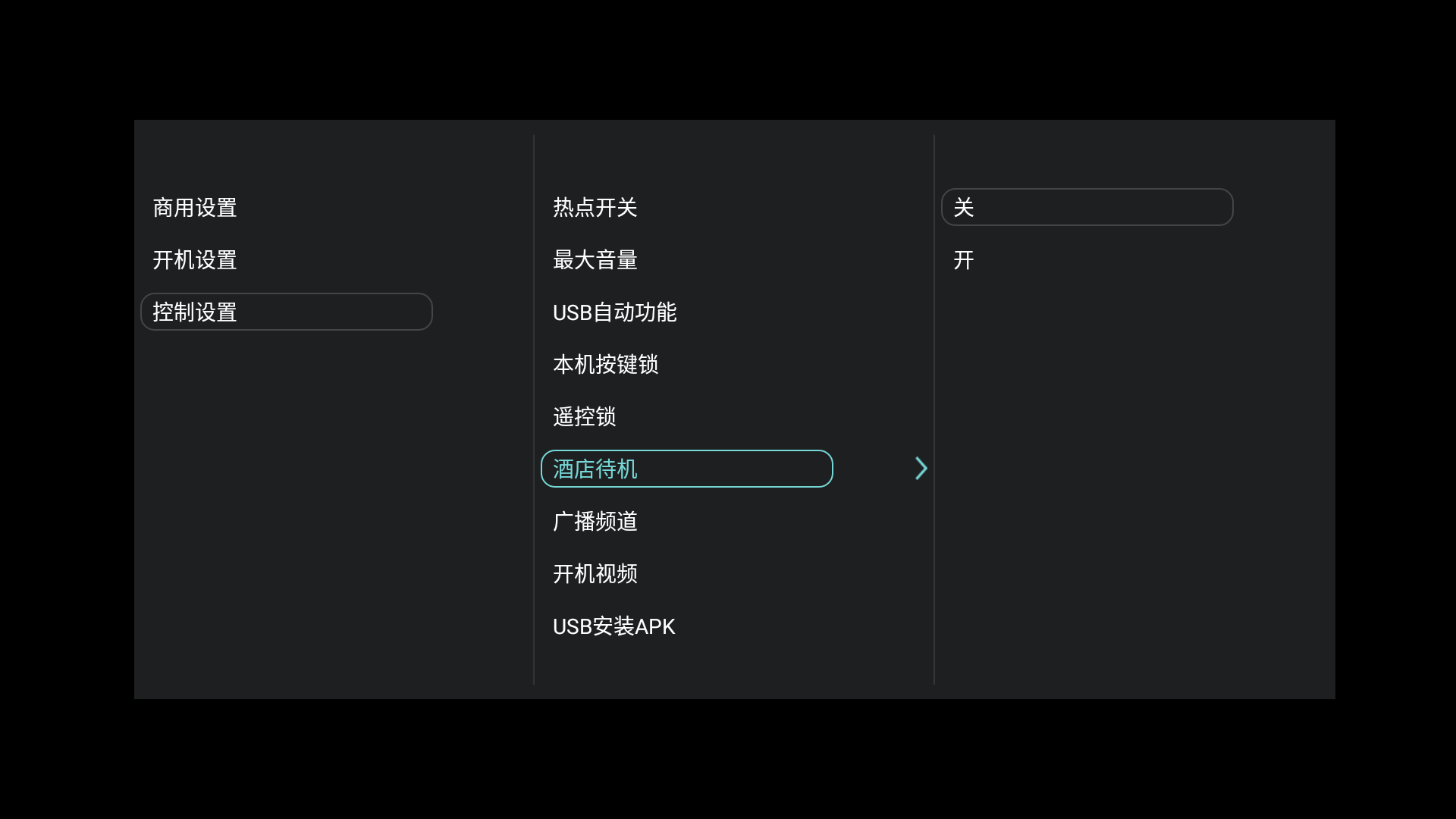
第四步:控制设置—》开机视频为不显示
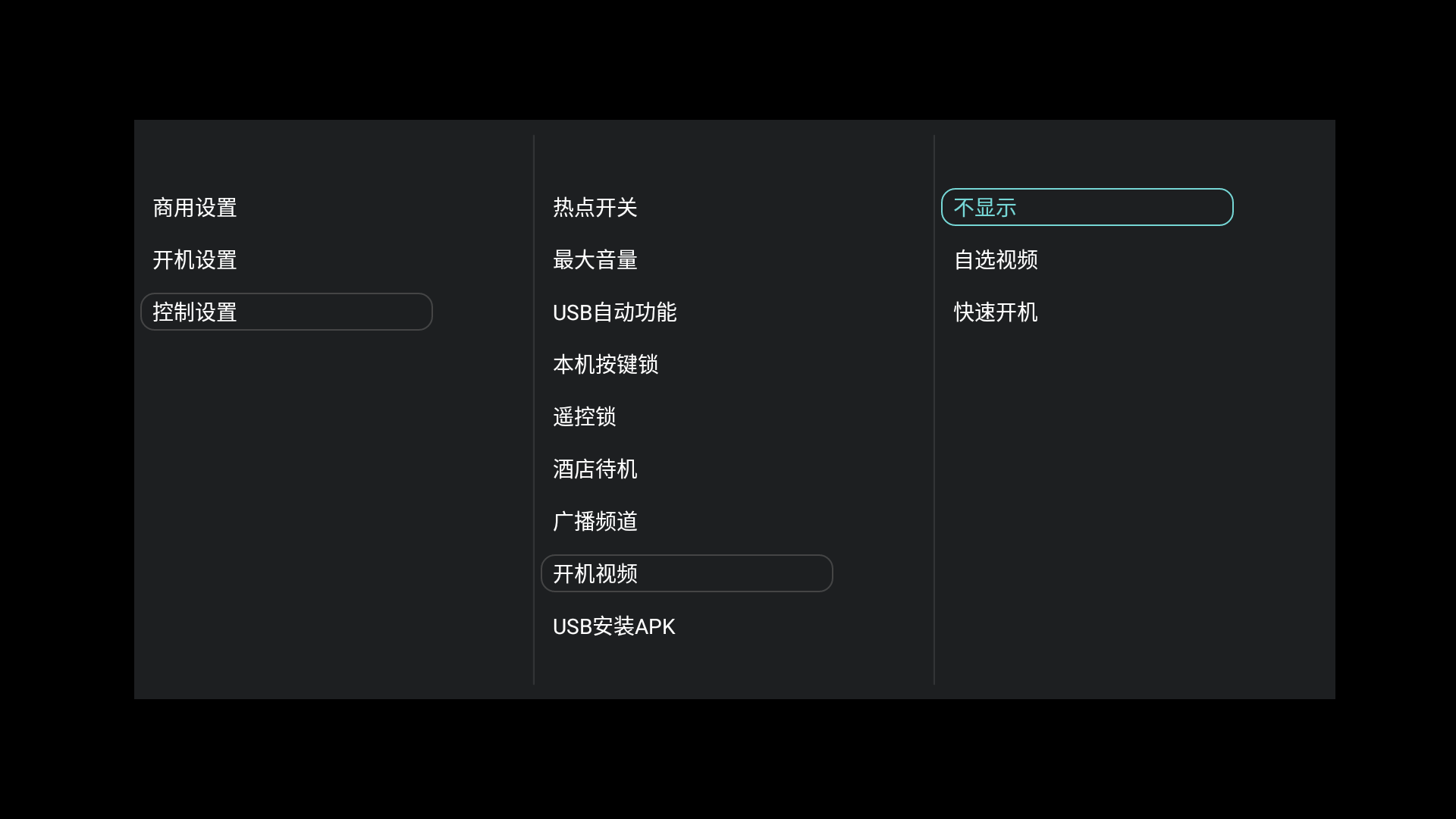
设置完成按返回键关闭酒店菜单,继续进行系统安装教程。
END

